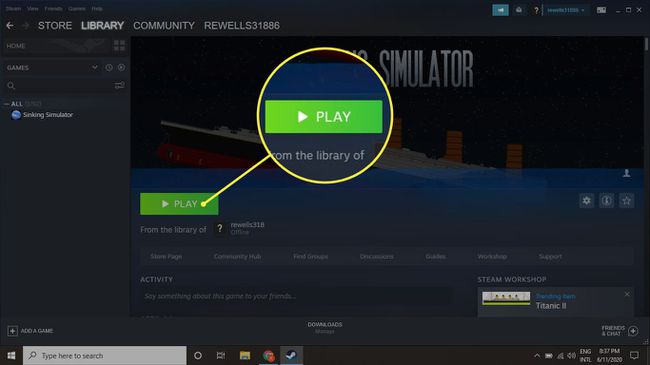لا تكون لعبة غنائية. شارك مكتبة Steam الخاصة بك مع الأصدقاء – CNET ، كيفية مشاركة الألعاب على Steam | دليل WEPC 2023
كيفية مشاركة الألعاب على Steam
يفكر الرجال في Steam باستمرار في طرق جديدة لجعل تجربة المستخدم الخاصة بك جيدة كما يمكن أن تكون. قد يكون ذلك إصلاح الأخطاء داخل اللعبة أو تقديم ميزات Steam جديدة لتسهيل حياتك. آخر خطوة نحو تجربة المستخدم النهائية هي منشأة مشاركة عائلة Steam.
لا تكن حاكمة لعبة. شارك مكتبة Steam الخاصة بك مع الأصدقاء
تمنحك مشاركة مكتبة عائلة Steam فرصة لمشاركة جميع ألعابك مع أشخاص آخرين على أجهزة محددة.
محرر شيلبي براون الثاني
شيلبي براون (هي/هي/لها) محررة لفريق خدمات CNET. إنها تغطي النصائح والحيل للتطبيقات وأنظمة التشغيل والأجهزة ، بالإضافة إلى ألعاب الأجهزة المحمولة وأخبار Apple Arcade. يشرف شيلبي أيضًا على تغطية نصائح التكنولوجيا. قبل انضمامها إلى CNET ، قامت بتغطية أخبار التطبيق للتنزيل.كوم وعمل كصاحب مستقل لويسفيل.كوم.
- حصلت على منحة رينو للكتابة في عام 2016 من قسم الاتصالات بجامعة لويزفيل.
4 مايو 2023 7:00 أ.م. حزب العمال
من خلال نهجها المتوافق مع الأشرطة والمبيعات المتكررة ، فإن خدمة توزيع الألعاب الرقمية في Valve-تجعل من السهل على اللاعبين بناء مكتبات ألعاب كبيرة. على عكس خدمات الاشتراك في اللعبة (مثل Xbox Game Pass أو Apple Arcade أو Google Play Pass) ، يمكنك شراء ألعاب فردية على Steam دون التزام شهري.
ميزة أخرى? تتيح لك مشاركة عائلة Steam مشاركة مكتبة الألعاب الخاصة بك مع الآخرين. على الرغم من أن هذه الميزة تهدف إلى مساعدة الآباء على توزيع ومراقبة ما يلعبه أطفالهم ، إلا أنها تتيح لك أيضًا إقراض الألعاب لأصدقائك. إليك دليل خطوة بخطوة حول كيفية مشاركة مكتبة Steam الخاصة بك.
كيفية حماية حسابك بحراسة Steam
يجب أن يكون حماية مكتبة اللعبة الخاصة بك أولويتك القصوى. وبهذه الطريقة ، حتى لو كنت تشارك حسابك ، فسيظل كل شيء محميًا وداخل سيطرتك. للقيام بذلك ، تحتاج إلى تمكين حارس البخار. يوفر Guard Steam – وهو مجاني للتشغيل – مستوى إضافيًا من الأمان يحمي حسابك من الوصول غير المصرح به.
إليك كيفية تمكين حراسة Steam على حسابك مع تطبيق سطح المكتب أو في المتصفح:
1. انتقل إلى الصفحة الرئيسية لـ Steam وتأكد من تسجيل الدخول.
2. في الزاوية اليمنى العليا ، انقر فوق اسم المستخدم.
3. في القائمة المنسدلة ، انقر فوق تفاصيل الحساب.
4. قم بالتمرير لأسفل لحساب الأمان وانقر فوق إدارة حارس البخار.
من هناك ، يمكنك الاختيار بين إرسال رموز حراسة بخار إلى هاتفك أو بريدك الإلكتروني ، أو يمكنك إيقاف الحراسة البخارية بالكامل. سترى أيضًا خيار إلغاء تفويض جميع أجهزة الكمبيوتر أو الأجهزة الأخرى بخلاف تلك التي تستخدمها حاليًا والتي قد تكون قد قمت بحفظ معلومات تسجيل الدخول الخاصة بك. يوصي Steam بإرسال رموز الحراسة إلى هاتفك كشكل من مصادقة ثنائية العوامل.
كيفية مشاركة مكتبة لعبة Steam الخاصة بك
قم بتسجيل الدخول إلى أحد أفراد عائلتك أو كمبيوتر صديقك مع حساب Steam الخاص بك للبدء. يمكنك القيام بذلك من تطبيقك ، إليك كيف:
1. في الزاوية العلوية اليسرى ، انقر فوق بخار.
2. يختار إعدادات (على Windows) أو التفضيلات (على ماك) من القائمة المنسدلة.
3. يختار عائلة في القائمة الجانبية
4. انقر فوق المربع الذي يقول تفويض مشاركة المكتبة على هذا الكمبيوتر.
يمنحك هذا الخيار لتفويض أي حسابات دخلت أيضًا إلى نفس الكمبيوتر. إذا لم يكن لدى أي شخص آخر ، فستحصل على رسالة تقول “لم يتم العثور على حسابات محلية أخرى.”بعد اكتمال ذلك ، قم بتسجيل الخروج من حسابك ويمكن لصديقك أو أحد أفراد عائلتك تسجيل الدخول إلى لحسابهم. يجب أن يكون لديهم الآن القدرة على تنزيل وتثبيت ألعاب محددة من مكتبتك.
يمكنك تحديد ما يصل إلى خمسة مستخدمين يمكنهم الوصول إلى مكتبتك واستخدامها عبر 10 أجهزة قمت بها. على الرغم من أنه لا يمكنك إعداد مشاركة الأسرة في متصفح ، يمكنك التحقق من الأجهزة والحسابات التي يمكنها الوصول إلى مكتبة Steam الخاصة بك. يمكنك أيضًا إلغاء الوصول.
إليك كيفية التحقق من تطبيق Steam:
1. في الزاوية اليمنى العليا ، انقر فوق اسم المستخدم الخاص بك.
2. في القائمة المنسدلة ، انقر فوق تفاصيل الحساب.
3. قم بالتمرير لأسفل إلى إعدادات الأسرة وانقر فوق إدارة مشاركة مكتبة الأسرة.
4. إذا كانت هناك أي حسابات أو أجهزة لا ترغب في ذلك ، فيمكنك ذلك انقر فوق “الإحالة” تحت حالة المشاركة.
إن التحقق من المتصفح هو نفسه بشكل أساسي ، بمجرد تسجيل الدخول إلى موقع Steam:
1. انتقل إلى الصفحة الرئيسية لـ Steam وتأكد من تسجيل الدخول.
2. في الزاوية اليمنى العليا ، انقر فوق اسم المستخدم الخاص بك.
3. في القائمة المنسدلة ، انقر فوق تفاصيل الحساب.
4. قم بالتمرير لأسفل إلى إعدادات الأسرة وانقر فوق إدارة مشاركة مكتبة الأسرة.
5. إذا كانت هناك أي حسابات أو أجهزة لا ترغب في ذلك ، فيمكنك ذلك انقر فوق “الإحالة” تحت حالة المشاركة.
إيجابيات مشاركة مكتبة الألعاب الخاصة بك مع مشاركة عائلة Steam
- مشاركة ألعابك مع الآخرين.
- أن تكون قادرًا على تجربة الألعاب عندما يشاركك عائلتك أو أصدقائك حسابهم معك.
- يمكن للآباء الحصول على مزيد من السيطرة على الألعاب التي قد يلعبها أطفالهم الصغار.
- من السهل عرض وإلغاء الوصول إلى من لديه حق الوصول إلى مكتبتك.
- يمنح المستخدم الذي تشاركه مع فرصة لتجربة لعبة دون استثمار المال على الفور.
سلبيات مشاركة مكتبة الألعاب الخاصة بك مع مشاركة عائلة Steam
- ميزات مشاركة Steam ليست مثالية.
- يمكن فقط خمسة حسابات الوصول إلى مكتبة الألعاب الخاصة بك من ما يصل إلى 10 أجهزة كمبيوتر مختلفة.
- تحتاج إلى اتصال بالإنترنت للوصول إلى المكتبات المشتركة.
- لا يمكن مشاركة المكتبات إلا في مجملها.
- بعض الألعاب لا تتأهل للمشاركة لأنها تتطلب اشتراكًا.
- لا يمكن الوصول إلى الألعاب المشتركة إلا من قبل شخص واحد في وقت واحد ، لذلك لن تتمكن من لعب الألعاب بسهولة معًا.
- صاحب الحساب لديه أولوية الوصول إلى ألعابهم. إذا بدأت في لعب لعبة أثناء تشغيل شخص آخر بالفعل ، فسيكون لديهم خيار شراء اللعبة أو إنهاء الجلسة.
كيفية مشاركة الألعاب على Steam
يفكر الرجال في Steam باستمرار في طرق جديدة لجعل تجربة المستخدم الخاصة بك جيدة كما يمكن أن تكون. قد يكون ذلك إصلاح الأخطاء داخل اللعبة أو تقديم ميزات Steam جديدة لتسهيل حياتك. آخر خطوة نحو تجربة المستخدم النهائية هي منشأة مشاركة عائلة Steam.
يدرك Steam أنه لا يمكن للجميع الحصول على أيديهم على أحدث الألعاب المتاحة. لهذا السبب ، قرر Steam تصميم ميزة تتيح للمستخدمين مشاركة ألعابهم مع الأصدقاء والعائلة المقربين. ومع ذلك ، فإنه يأتي مع حدوده.
قبل أن نوضح ما لا يمكن أن تفعله هذه الميزة ، يتيح لك أولاً أن يوضح لك كيفية مشاركة ألعابك ، وما يمكنك فعله.
قم بإذن الكمبيوتر الخاص بك لمشاركة عائلة Steam
بمجرد تمكين حراسة Steam ، فإن الخطوة التالية هي تفويض حسابات أفراد أسرتك. هذه الخطوة مطلوبة للسماح بمشاركة الألعاب التي اخترتها.
تتطلب الخطوة التالية تسجيل حساب Steam الخاص بك إلى أحد أفراد عائلتك أو جهاز الكمبيوتر الخاص بك. بمجرد تسجيل الدخول وإقامة أسئلة أمان البخار ، يمكنك اتباع الخطوات التالية لتوضيح جهاز الكمبيوتر الخاص بهم.
من نافذة الإعدادات ، حدد “”عائلة” فاتورة غير مدفوعة. مرة واحدة داخل علامة تبويب العائلة ، ابحث عن “”مشاركة مكتبة الأسرة “ قسم. أسفل هذا القسم ، يجب أن ترى صندوق القراد المسمى “تفويض مشاركة المكتبة على هذا الكمبيوتر”, حدده.
في هذه المرحلة ، سترى قائمة من المستخدمين الذين يمكن تصريحهم لمشاركة اللعبة.
حدد المستخدم (المستخدمين) الذي ترغب في مشاركته على هذا الكمبيوتر. بمجرد تحديد المستخدم ، انقر فوق “موافق”.
خطوات للوصول إلى الألعاب المشتركة
هذه الخطوات مطلوبة من قبل المستخدم الذي يتطلع إلى المشاركة.
إطلاق لعبة مشتركة
ابدأ بتسجيل الدخول إلى بخارك والتأكد من تمكين واقي البخار. اتبع الخطوات من الأعلى.
بمجرد الانتهاء من ذلك ، إذا نجحت عملية التفويض ، فيجب أن ترى قائمة بالألعاب في مكتبتك التي تمت إضافتها من حساب Steam Sharing Steam. حدد إحدى الألعاب الجديدة وانقر فوق “يلعب”.
طلب الدخول
يجب أن يتم الترحيب بك بنافذة منبثقة ستبدو شيئًا من هذا القبيل:
سيطلب منك Steam أيهما “طلب الدخول” أو “شراء اللعبة”. في هذا السيناريو ، سوف نطلب الوصول.
تأكيد اسم الكمبيوتر
بعد طلب الوصول ، سيطلب منك Steam تأكيد اسم أجهزة الكمبيوتر الشخصية وإرسال الطلب. قم بتأكيد اسم أجهزة الكمبيوتر وانقر فوق “ارسل طلب”.
من خلال النقر على طلب إرسال ، تقوم بإرسال بريد إلكتروني إلى حساب Steam المشترك يطلب إذنًا لمشاركة تلك اللعبة. بصفتك المشاركة ، سيتعين عليك قبول العرض عبر رسائل البريد الإلكتروني الخاصة بك. بمجرد قبولها ، منحت إذنًا لهذا الشخص لاستخدام هذه اللعبة ومشاركتها ، وكتمت العملية.
الخطوات التالية
هذا هو الدليل الكامل حول كيفية مشاركة ألعابك على Steam مع أصدقائك المقربين وعائلتك. إذا كنت ترغب في مشاركة أي ألعاب أخرى ، فعليك فقط تكرار عملية الخطوة 3 مرة أخرى.
قيود مشاركة الأسرة البخارية
الآن ، دعونا نناقش تلك القيود التي ذكرناها في المقدمة. أولاً ، تجدر الإشارة إلى أنه لا يمكنك المشاركة إلا مع ما يصل إلى خمسة أجهزة كمبيوتر مختلفة وعشرة مستخدمين. هذا هو الحد الأقصى للمستخدمين الذين يسمحون له Steam. ثانياً ، والأهم من ذلك ، أنه يمكن لشخص واحد فقط لعب اللعبة في أي وقت. لسوء الحظ ، لا يمكنك اللعب في نفس الوقت ، وإذا كنت ترغب في اللعب ، فسيكون لديك أولوية على المشاركين.
فوائد مشاركة عائلة Steam
هناك العديد من الفوائد الواضحة إلى مرفق مشاركة عائلة Steam. الأكثر وضوحًا هو القدرة على مشاركة الألعاب مع الأصدقاء والعائلة دون الحاجة إلى شراء اللعبة لأنفسهم. يمكنك مشاركة ما يصل إلى 10 أجهزة كحد أقصى في أي وقت أيضًا.
إنها أيضًا طريقة رائعة لإعادة استخدام بعض ألعابك القديمة التي لم تعد تلعبها.
المستخدمين المستخدمين
إذا كنت تشعر لأي سبب من الأسباب أن المشاركة قد فقدت هناك امتيازات مشاركة ، يمكنك بسهولة إلغاء تفويضها. افعل ذلك من خلال الذهاب إلى إعدادات Steam مرة أخرى. انتقل إلى علامة تبويب العائلة وحدد “إدارة كمبيوتر آخر“. في هذا القسم ، ستسمح لك Steam بإلغاء تفويض أجهزة الكمبيوتر والمستخدمين الذين لديك علاقات مشاركة.
إذا كانت لديك أي أسئلة بخصوص عملية مشاركة البخار ، فلا تتردد في إسقاطنا سؤالًا في قسم التعليقات أدناه ، وسنعود إليك في أقرب وقت ممكن. إنها عملية مستقيمة إلى الأمام على الرغم من ذلك والتي يتم تحقيقها بسهولة من خلال اتباع دليلنا!
لعبة البخار مشاركة الأسئلة الشائعة
هل يمكنك مشاركة الألعاب على Steam واللعب في نفس الوقت?
نعم ، من الممكن إلى حد مشاركة الألعاب على Steam ولعبها في نفس الوقت. ومع ذلك ، هناك قيود تم وضعها في مكانها عندما يتعلق الأمر بمشاركة الألعاب.
إذا كان لديك لعبة تشاركها وتريد اللعب في نفس الوقت ، فسوف يحتاج أحدكم إلى الظهور في وضع عدم الاتصال. هذا لأن كلا الشخصين لا يمكن أن يكونا متصلين ويلعبان نفس اللعبة التي تتداخلها طريقة اللعب مع بعضها البعض ، ولن تكون اللعبة قادرة على الجري بشكل صحيح.
على الرغم من أن هذا ليس مثاليًا ، إلا أنه سيسمح لشخصين بلعب نفس اللعبة في نفس الوقت أثناء استخدام نفس الحساب. يستغرق الأمر حاجة إلى الحصول على حسابين منفصلين ودفع ثمن اللعبة مرتين.
إذا كنت تبحث عن لعب هذه اللعبة عبر الإنترنت معًا ، فإن وجود اللعبة على حسابات منفصلة سيكون الخيار الأكثر ملاءمة لك. بالإضافة إلى ذلك ، عند لعب لعبة غير متصلة بالإنترنت ، فإن هذا يعطلك من أن تكون على وشك حفظ لعبتك إلى السحابة كما لو كنت متصلاً بالإنترنت ، والتي يمكن أن تكون مشكلة إضافية أيضًا.
إذا كانت اللعبة تتطلب من اللاعب أن يكون متصلاً بالإنترنت من أجل اللعب ، فلن يكون الوضع غير المتصلة ممكنًا أيضًا.
عندما يتعلق الأمر بمشاركة الألعاب بشكل عام ، يكون ذلك ممكنًا من خلال Steam. تتيح مكتبة العائلة للجميع الذين يتمتعون بالوصول إلى لعب الألعاب داخل المكتبة. بالإضافة إلى ذلك ، يمكن لاعب ضيف واحد الوصول إلى الألعاب أيضًا.
نظرًا لأن كل شخص يتمتع بإمكانية الوصول إليه ، يمكن تتبع تقدم كل فرد بشكل منفصل.
هل يمكنك نقل الألعاب على Steam?
من الممكن نقل الألعاب على Steam. هذه أخبار رائعة إذا كنت قد اشتريت جهاز كمبيوتر جديد وترغب في نقل جميع بياناتك والألعاب. يمكنك إضافة الألعاب إلى الملفات المحلية ، وبعد ذلك يمكنك نقل المجلدات حولها.
ومع ذلك ، إذا كنت تتطلع إلى نقل الألعاب من Steam إلى حساب منفصل آخر ، فهذا غير ممكن. إذا قمت بإنشاء حساب جديد منفصل تمامًا عن حسابك القديم ، فلن تتمكن من الوصول إلى أي من الألعاب التي اشتريتها. سيتم فقد تقدمك ، وستحتاج إلى إعادة شراء ألعابك.
على الرغم من أن هذا ليس مثاليًا ، إلا أنه أمر مفهوم لأن هذا يمنع الناس من تجنب الاضطرار إلى دفع ثمن الألعاب. ومع ذلك ، إذا قمت بإعداد مشاركة الأسرة. سيتمكن أكثر من شخص من الوصول إلى اللعبة ويكون قادرًا على تشغيلها وحفظ تقدمه الخاص.
افكار اخيرة
هناك لديك ، دليلنا الشامل حول كيفية مشاركة الألعاب على Steam.
Steam هي شركة تنمو يوميًا وميزات مثل هذا فقط تزيد من عامل إمكانيتها.
نأمل أن ساعدك هذا الدليل على فهم عملية المشاركة ، إذا لم يكن الأمر كذلك ، فلا تتردد في إسقاط تعليق لنا وسنرد في أقرب وقت ممكن.
WEPC مدعوم القارئ. عندما تشتري من خلال الروابط على موقعنا ، قد نربح لجنة تابعة. يتعلم أكثر
مهمة WEPC هي أن تكون الموقع الأكثر ثقة في التكنولوجيا. محتوى التحرير لدينا مستقل بنسبة 100 ٪ ونحن نضع كل منتج نراجعه من خلال عملية اختبار صارمة قبل إخبارك بالضبط بما نعتقده. لن نوصي بأي شيء لن نستخدمه أنفسنا. اقرأ أكثر
كيفية مشاركة الألعاب على Steam
من الممكن مشاركة الألعاب التي اشتريتها على Steam مع أصدقائك وأفراد عائلتك. تعرف على كيفية مشاركة الألعاب على Steam مع ميزة مشاركة عائلة Steam.
ملاحظة: تنطبق التعليمات الواردة في هذه المقالة على عميل Steam لنظام التشغيل Windows و Mac و Linux.
كيفية مشاركة ألعاب البخار
للبدء في مشاركة الألعاب على Steam:
- افتح عميل Steam على الكمبيوتر حيث ترغب في مشاركة ألعابك ، وتسجيل الدخول إلى حساب Steam الخاص بك ، ثم انتقل إلى Steam> Settings.
- حدد علامة التبويب العائلة في نافذة الإعدادات.
- حدد خانة الاختيار مكتبة مكتبة على هذا الكمبيوتر.
- حدد الحسابات التي ترغب في مشاركتها مع ألعابك. يمكنك مشاركة مكتبتك مع ما يصل إلى عشرة أجهزة وما يصل إلى خمسة حسابات في وقت واحد. لا يتعين على المستخدمين الآخرين أن يكونوا صديقك على Steam. نصيحة: لوقف المشاركة ، حدد إدارة أجهزة الكمبيوتر الأخرى لتخليص أي جهاز كمبيوتر أو حساب من الوصول إلى ألعابك.
- بمجرد التمكين ، سترى ألعاب أصدقائك وعائلتك في مكتبتك. في الوقت نفسه ، سيرون ألعابك في مكتبتهم.
ملاحظة: من الممكن أيضًا بيع ألعاب Steam التي لم تقم بإضافتها إلى مكتبتك.
الألعاب التي تتطلب محتوى قابل للتنزيل (DLC)
عندما يلعب مستخدم آخر إحدى ألعابك التي تتطلب الوصول إلى DLC الخاص بك ، فإن Steam يمنحهم الوصول فقط إذا لم يكن اللاعب يمتلك اللعبة الأساسية. لا يمكن للاعبين شراء DLC لأي لعبة لا يملكونها.
يمكن للاعبين اكتساب عمليات الشراء والتداول والأرباح داخل اللعبة. ومع ذلك ، تظل عمليات الشراء هذه داخل اللعبة ملكًا للحساب الذي اشترى أو الحصول على العناصر. لا يمكن مشاركة العناصر المكتسبة بين الحسابات.
طلب الوصول إلى اللعب: مكتبة واحدة في وقت واحد
إذا كنت ترغب في لعب لعبة في مكتبة شخص آخر ، فاختر اللعبة وحدد تشغيلها لطلب الوصول. يرسل Steam بريدًا إلكترونيًا إلى مالك اللعبة يحتوي على رابط يجب أن يتبعوه.
بعد تنشيط المشاركة ، لا يمكن تشغيل مكتبتك إلا من قبل مستخدم واحد في وقت واحد. هذا الرقم يشملك ، كمالك. لديك دائمًا أولوية على أي شخص يقترض اللعبة من مكتبتك. إذا كانت إحدى ألعابك قيد الاستخدام عندما تكون جاهزًا للعب ، يتلقى اللاعب الآخر رسالة تحذير إما لإيقاف اللعبة أو شراء اللعبة.
ملاحظة: يمكن للمستخدمين الآخرين الوصول إلى مكتبتك حتى إذا قمت بنقل ألعاب Steam إلى محرك آخر أو قم بإلغاء تثبيت ألعاب Steam الخاصة بك.
حدود تقاسم الأسرة
يكسب كل لاعب إنجازاته البخارية ، ويتم حفظ تقدم لعبة كل لاعب في Steam Cloud. لا يمكن الوصول إلى ألعاب Steam التالية مع مشاركة الأسرة:
- الألعاب التي تتطلب اشتراكًا للعب أو تحتاج إلى مفتاح أو حساب إضافي لجهة خارجية.
- الألعاب التي تتطلب محتوى خاص قابل للتنزيل (DLC) والألعاب المجانية للعب.
Valve Anti-cheat (VAC) هو نظام آلي مصمم للكشف عن الغش المثبت على أجهزة الكمبيوتر. إذا كان حسابك يحظر فور ، فلا يمكنك مشاركة ألعاب محمية VAC.
هام: إذا تم القبض على المقترض الغش أو ارتكاب احتيال أثناء لعب ألعابك المشتركة ، فقد يلغي Steam امتيازات عائلتك. اتصل بدعم Steam إذا كان لديك مخاوف.


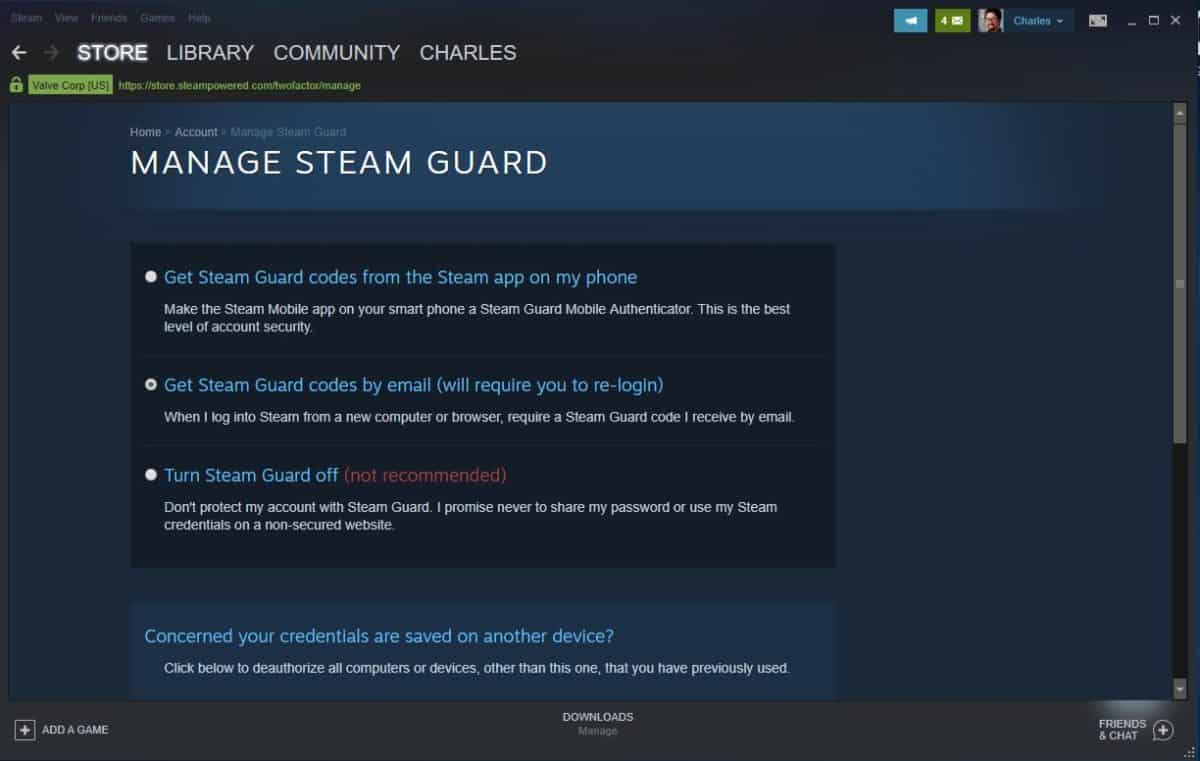






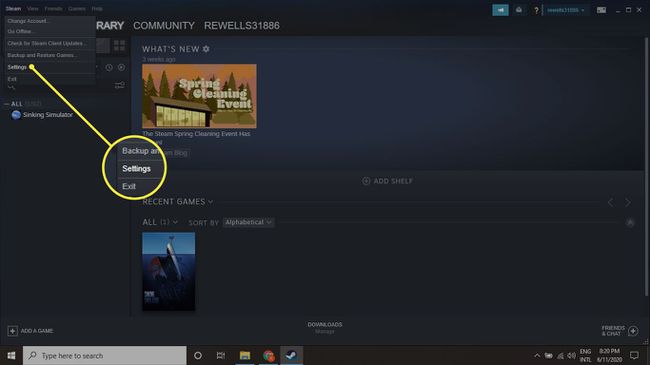
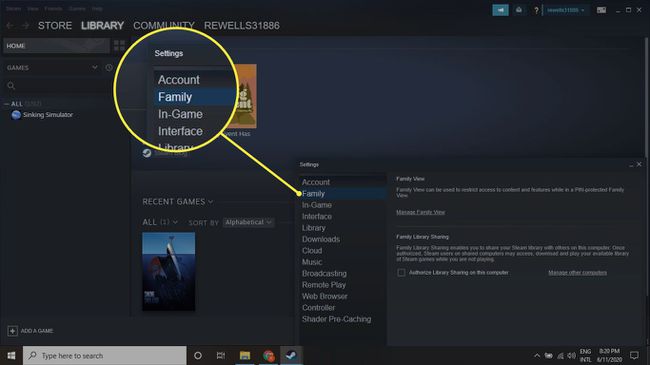
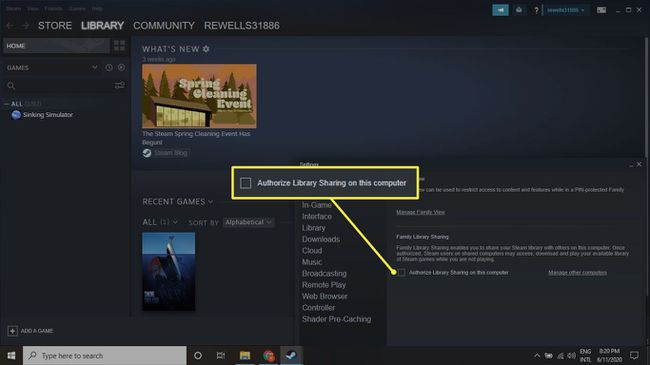
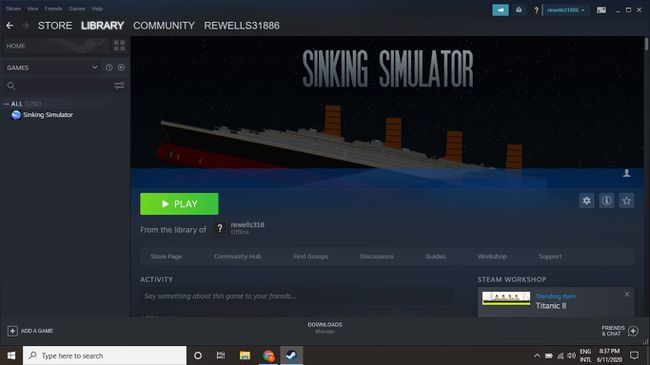 ملاحظة: من الممكن أيضًا بيع ألعاب Steam التي لم تقم بإضافتها إلى مكتبتك.
ملاحظة: من الممكن أيضًا بيع ألعاب Steam التي لم تقم بإضافتها إلى مكتبتك.